我们都知道Win10系统有自带网络流量数据记录功能,我们可以在网络和internet 中查看网络的使用情况,也可以在任务管理器中查看。可是最近用户在查看Win10系统的网络数据使用量,数据全部显示为0,那么Win10系统网络数据使用量全部为0怎么解决呢?下面笔者就为大家介绍Win10系统网络数据使用量全部为0的解决方法。 Win10网络数据使用量全部为0怎么解决? 方法一:网络和internet中查看全部显示为0 原因分析: 由于Diagnostic System Host服务打不开导致的。 解决办法: 1、按下Win+r组合键打开运行,在运行框中输入:services.msc 点击确定打开服务; 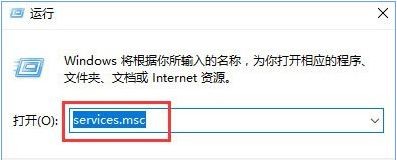 2、在服务界面找到 Diagnostic System Host 双击打开; 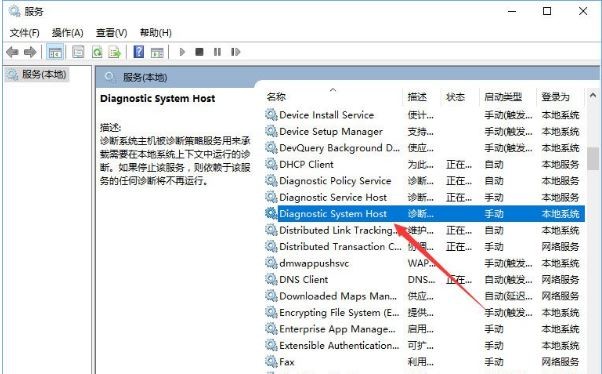 3、在打开的Diagnostic System Host属性窗口,将启动类型修改为 【自动】,点击 应用 -- 确定 即可;  4、启动Diagnostic System Host服务即可记录数据使用量。 方法二:在任务管理器中看到网络一栏数据全部是0 原因分析: 网卡属性中的wifi选项被勾上了 解决办法: 1、在开始菜单单击右键,选择【网络连接】;  2、在以太网或WLAN上单击右键,在弹出的菜单中选择 属性按钮; 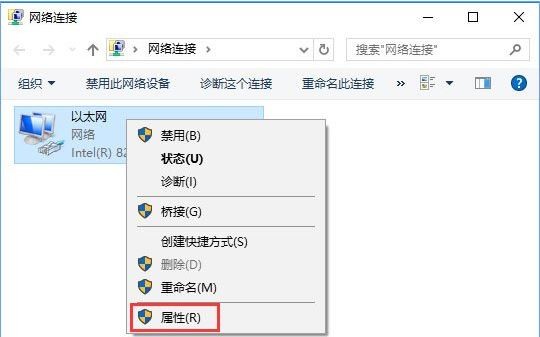 3、确保在网卡属性中将wifi 的勾选取消掉,点击确定保存即可解决!  关于Win10网络数据使用量全部为0的解决方法就为大家介绍到这了,有遇到相同问题的用户,可以按照上述方法来进行解决。 |
[求助] Win10系统网络数据使用量全部为0怎么解决 |
|
|
最近发表
2020-5-21 16:20
2019-10-12 00:29
2019-9-23 21:28
2019-9-19 20:40
2019-9-13 20:52

